Comment installer un thème WordPress ThemeForest (Thème WordPress Premium)
Publié: 2020-09-27Salut les internautes,
Dans cet article, je vais vous montrer comment installer et activer votre thème WordPress ThemeForest ou tout autre thème WordPress acheté en toute simplicité !
Si vous voulez un tutoriel plus visuel, vous pouvez consulter mon tutoriel vidéo ci-dessous.
Tout d'abord, c'est formidable que vous ayez acheté un thème pour WordPress, il y a de nombreux avantages à acheter un thème. L'un des principaux avantages de la création d'un site Web avec WordPress (ou tout autre système de gestion de contenu) est que vous pouvez personnaliser votre site Web à l'aide de thèmes.
Un thème WordPress est un groupe de fichiers utilisés pour modifier l'apparence et la mise en page d'un site Web WordPress. Il existe différentes catégories de thèmes WordPress, et chacun peut être appliqué à votre blog ou site Web WordPress en fonction de votre créneau.
Thèmes WordPress – ThemeForest
Par défaut, WordPress est livré avec certains thèmes que les utilisateurs peuvent utiliser immédiatement pour personnaliser leur site Web. Mais en dehors de ceux-ci, il existe de nombreux thèmes WordPress disponibles pour les utilisateurs de WordPress, à la fois payants et gratuits, créés par d'autres personnes et entreprises.
ThemeForest a toujours été un lieu de prédilection pour les utilisateurs de WordPress qui ont besoin de thèmes de qualité pour leur blog ou leur site Web. C'est le marché de thèmes WordPress le plus populaire, avec un large éventail de thèmes pour différents blogs ou niches de sites Web.
La sélection d'un thème à acheter sur ThemeForest peut être déroutante en raison de la grande quantité de thèmes disponibles. Pour affiner votre choix, chaque thème a une évaluation moyenne qui vous donne une idée de sa qualité par rapport aux autres. Certains des thèmes les plus populaires sur ThemeForest sont Avada, The7, BeTheme, Flatsome, Bridge, Uncode et Enfold.
Installer le thème WordPress Themeforest
Maintenant que nous avons suffisamment d'informations générales, passons à l'apprentissage de l'installation d'un thème WordPress ThemeForest. C'est assez simple à faire et ne prend que trois étapes principales à réaliser :
- Télécharger le thème WordPress ThemeForest
- Installer le thème WordPress ThemeForest sur WordPress
- Activez le thème et confirmez qu'il a été appliqué
Nous allons donc commencer par télécharger un thème WordPress ThemeForest.
1. Téléchargez un thème WordPress ThemeForest
Pour télécharger un thème WordPress à partir de ThemeForest, visitez le site Web de ThemeForest et assurez-vous que vous êtes connecté. Vous devriez voir une page Web similaire à celle ci-dessous.
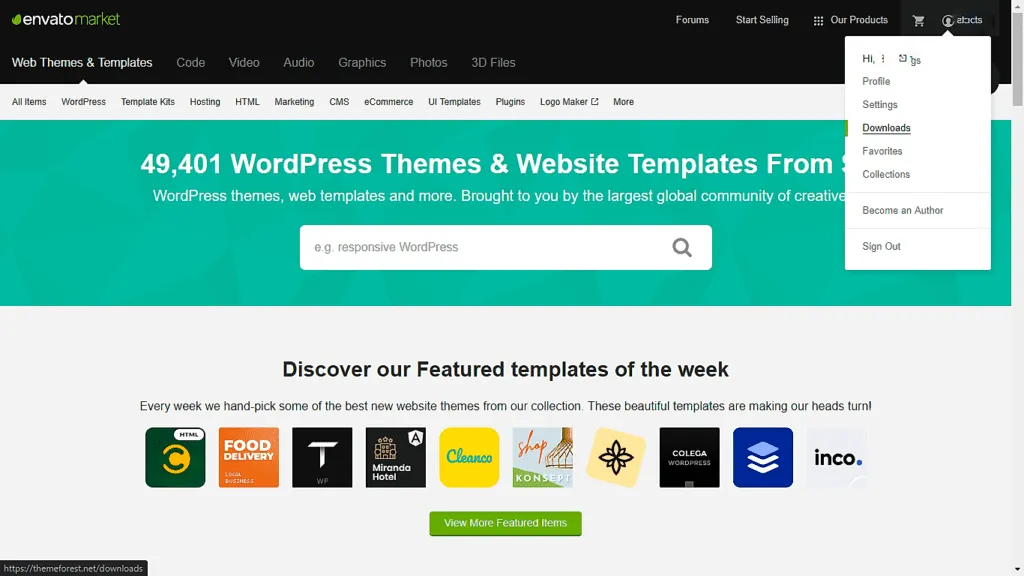
Cliquez sur l'icône de votre profil dans le coin supérieur droit et sélectionnez Téléchargements dans le menu déroulant. Cela devrait vous amener à votre page de téléchargement où se trouvent tous vos thèmes achetés. Si vous n'avez pas encore acheté de thème, vous ne verrez rien sur cette page. Ma page de téléchargement ressemble à l'image ci-dessous.
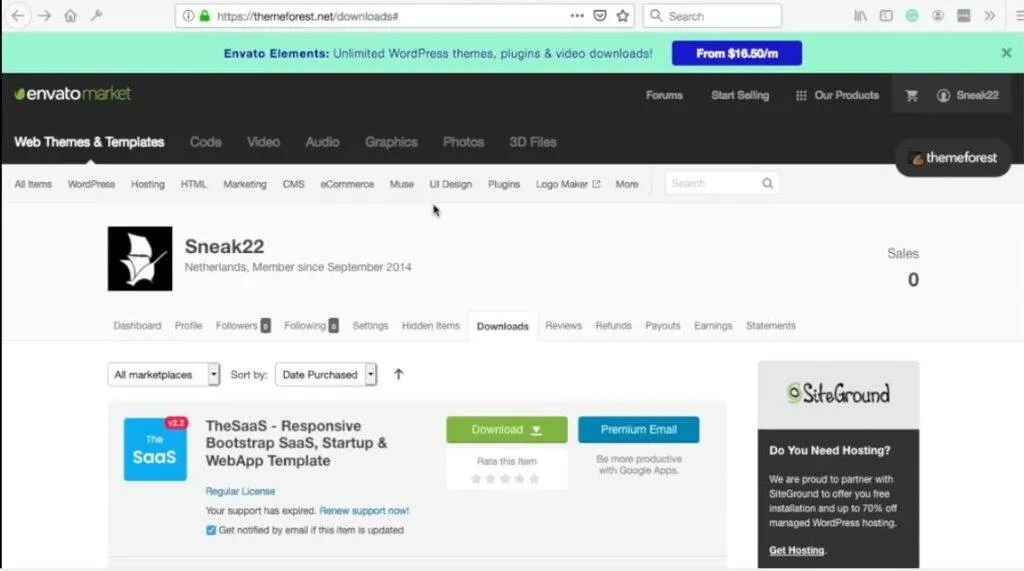
Comme vous pouvez le voir, j'ai déjà acheté quelques thèmes. Pour ce tutoriel, je vais installer le thème Bold. Pour télécharger le thème, cliquez sur le bouton de téléchargement. Vous serez présenté avec un menu déroulant avec quelques options.
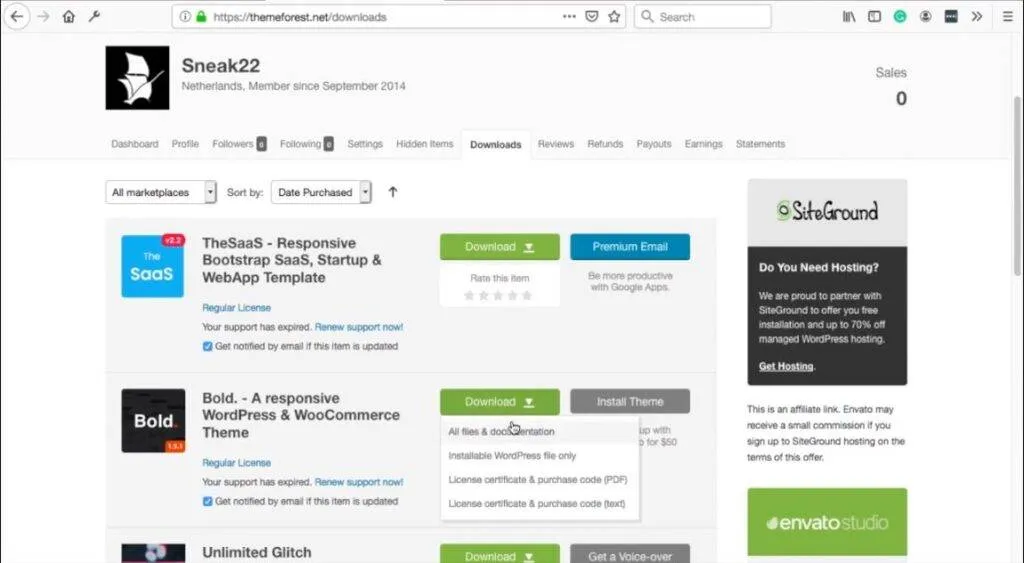
Il existe deux options pour télécharger un thème ; vous pouvez télécharger le fichier WordPress installable (qui est le plus facile des deux), ou vous téléchargez tous les fichiers associés au thème WordPress ThemeForest, qui comprend également une documentation pour le thème.
Dans ce tutoriel, je vais vous apprendre à installer un thème WordPress en utilisant la seconde méthode.
Cliquez maintenant sur Tous les fichiers et documentation pour télécharger les fichiers du thème WordPress. Une fois le téléchargement terminé, localisez le fichier .zip et décompressez-le. Le contenu du dossier extrait doit ressembler à la capture d'écran ci-dessous. Ce qui nous intéresse, ce sont les fichiers zippés avec le nom du thème.

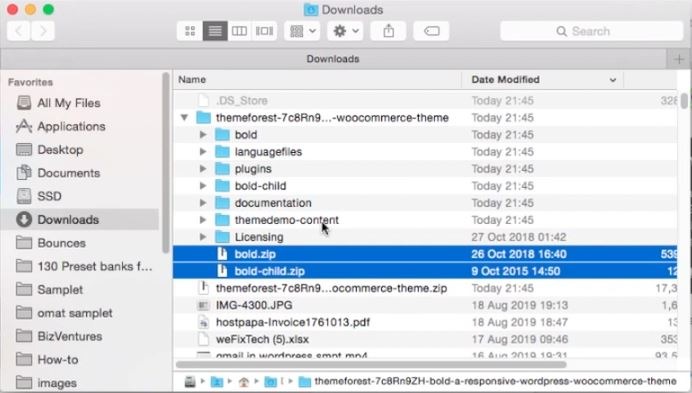
J'ai un fichier bold.zip et un fichier bold-child.zip dans mon dossier. Notez que vous n'aurez peut-être pas toujours le fichier "-child.zip" inclus. C'est parfaitement bien. Passons maintenant à l'installation du thème.
2. Installez le thème ThemeForest sur WordPress
Maintenant que nous avons téléchargé le thème, installons-le. Accédez à votre tableau de bord WordPress et ouvrez la section Thèmes . Vous le trouverez sous Apparence dans le menu de gauche.
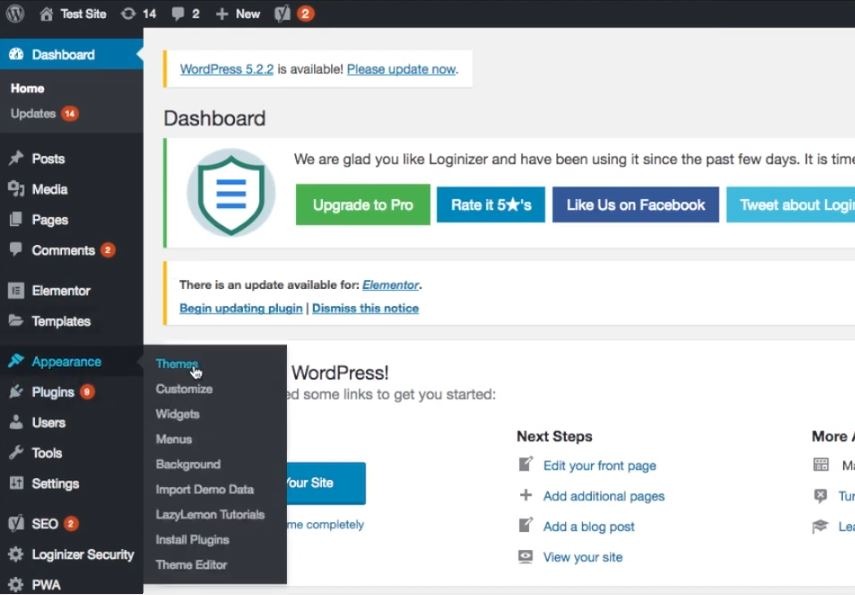
Ensuite, cliquez sur Ajouter nouveau .
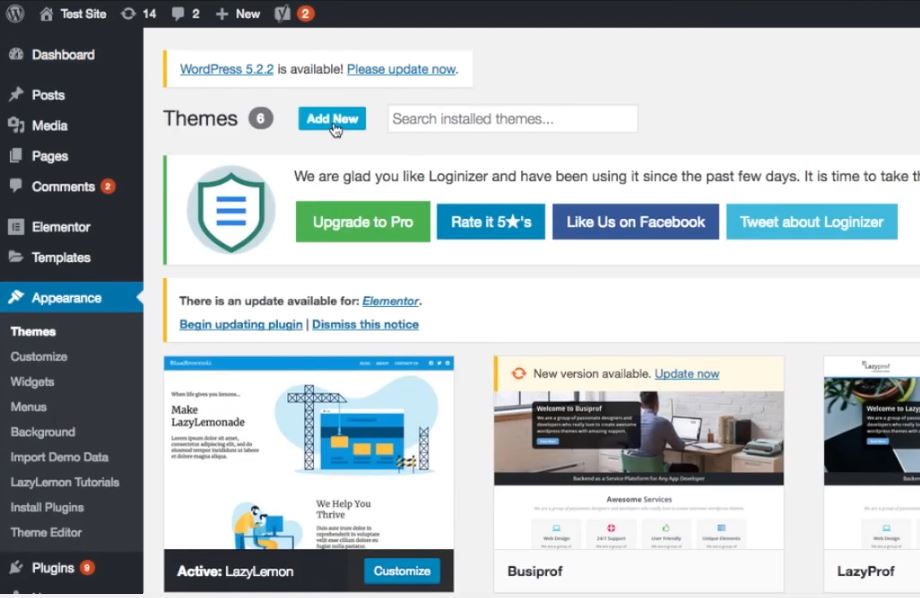
Cliquez ensuite sur Télécharger le thème .
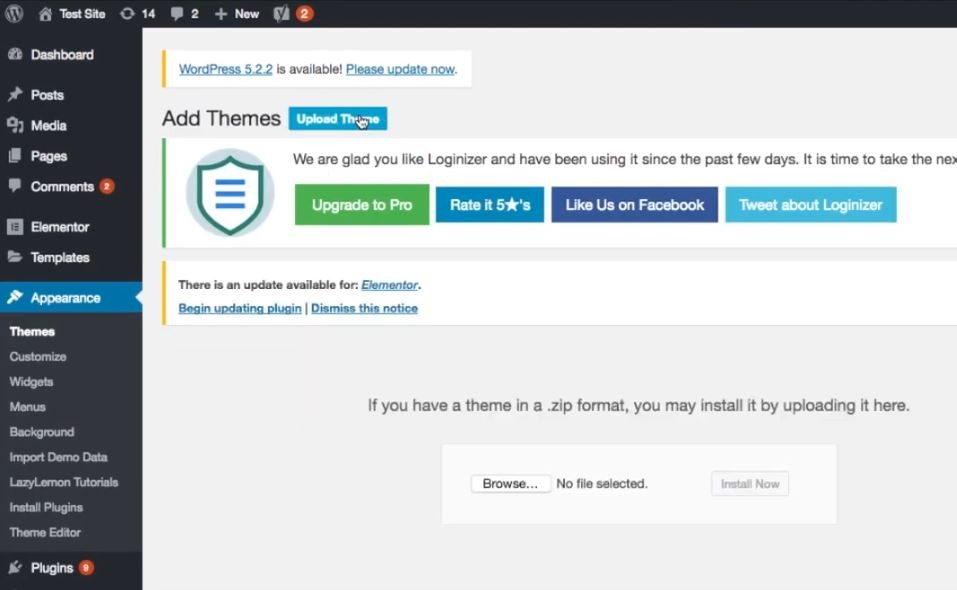
Au bas de la page qui s'affiche se trouve un bouton Parcourir qui vous permet de sélectionner un fichier sur votre ordinateur. Cliquez sur le bouton Parcourir et localisez où vous avez extrait les fichiers de thème WordPress. Pour installer le thème, sélectionnez d'abord le thème principal (celui sans suffixe "enfant") et cliquez sur Ouvrir .
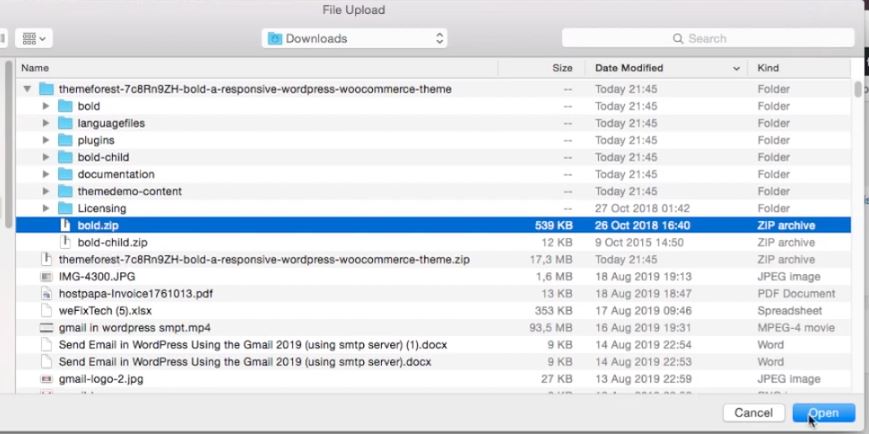
Lorsque vous essayez de télécharger les thèmes, vous pouvez obtenir une erreur indiquant Erreur : Le fichier téléchargé dépasse la directive upload_max_filesize dans php.ini.
Pour résoudre ce problème, vous pouvez regarder mon tutoriel vidéo sur le problème ici.
Ensuite, une fois le fichier téléchargé, cliquez sur Installer maintenant.
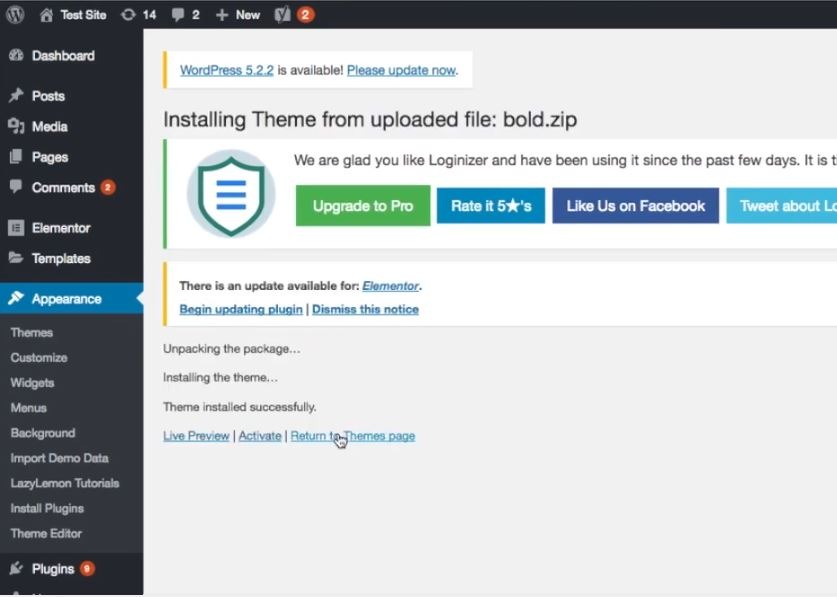
Le processus d'installation prend quelques secondes, après quoi vous serez dirigé vers la page ci-dessous.
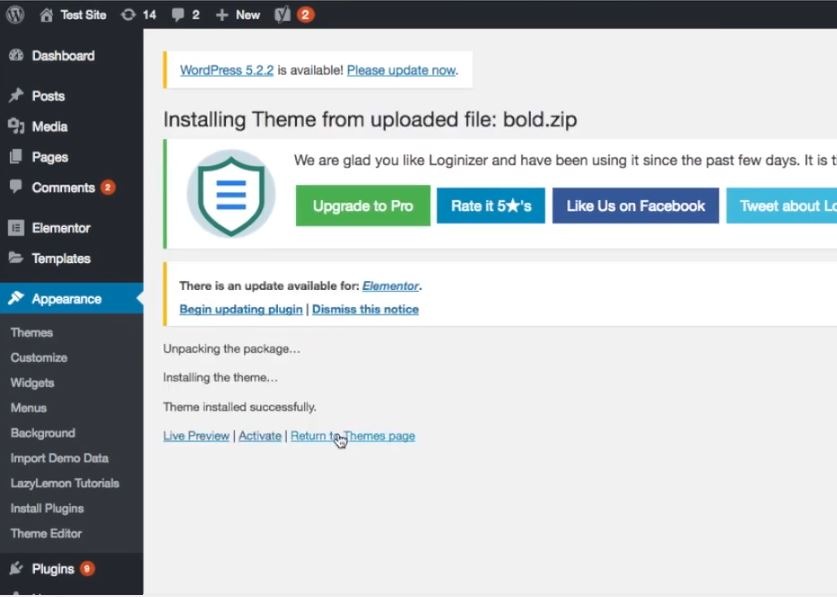
Cliquez sur Retour à la page Thèmes .
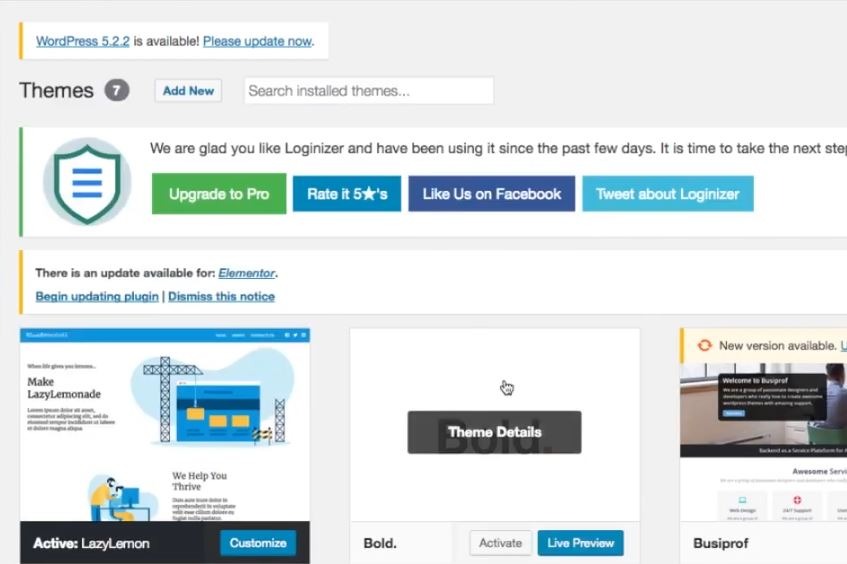
Comme vous pouvez le voir, le thème WordPress est maintenant installé. Répétez le même processus pour installer le deuxième thème si vous en avez un.
3. Activez le thème WordPress
Pour utiliser le thème sur votre blog ou site Web WordPress, vous devez d'abord l'activer. Pour ce faire, rendez-vous sur votre page Thèmes . Localisez le thème que vous souhaitez activer. Passez votre curseur dessus et cliquez sur Activer .
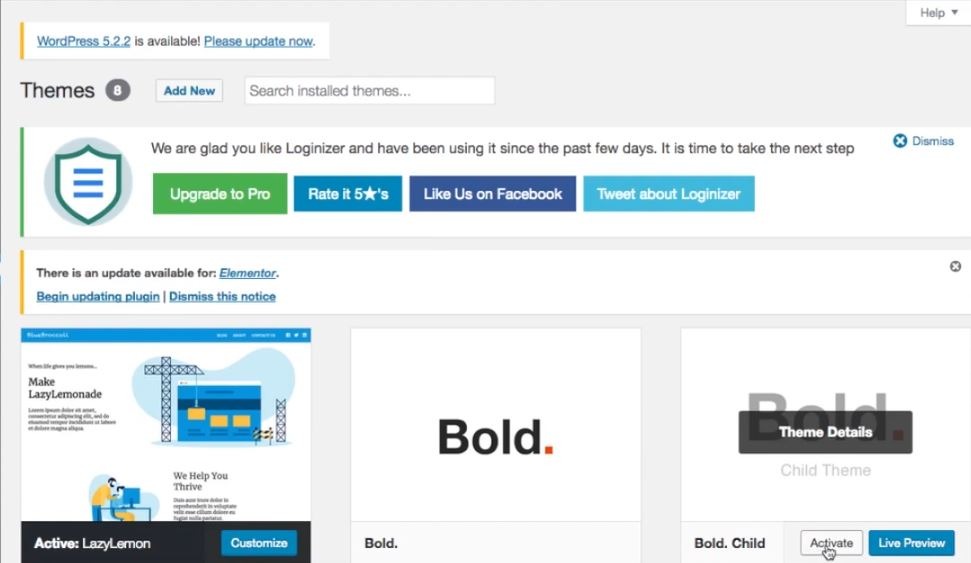
Il est recommandé d'utiliser le thème enfant du thème WordPress que vous téléchargez, c'est donc ce que j'utilise ici.
Une fois que vous l'avez activé, vous pouvez lancer votre site Web pour découvrir le nouveau look.
Alors voilà ! En seulement dix minutes ou moins, vous avez appris à installer et à activer le thème ThemeForest sur votre site WordPress. J'espère que cet article vous a été utile, à plus tard !
Mes choix et recommandations pour vous :
– Générateur de certificat SSL gratuit : https://punchsalad.com/ssl-certificate-generator
– Hébergement que j'utilise : Hostpapa (60% de réduction)
– Où j'obtiens mes domaines : Name Cheap
– Voir les plugins WP que j'utilise ici.
Soutenez mon engagement à boire de la bière avec le pot de pourboire PayPal . Merci!
#installthemeforestowordpress #digitalworld #punchsalad
Voici une liste d'articles qui pourraient vous intéresser :
- SEO sur la page pour les débutants
- Vérifier Google Search Console : 3 façons simples
